Kõrge arvuti temperatuur on väga levinud probleem. Kui teie protsessorilt küsitakse rohkem protsesse, keeratakse protsessori kell üles, et võimaldada sekundis rohkem arvutada. Kõrgem sagedus tähendab ka seda, et vooluahelat läbib rohkem elektrit, mis põhjustab protsessori suuremat kuumenemist. Nii et mida rohkem protsesse protsessori aega nõuab, seda kuumem on protsessor.
Protsessori kasutamise kõrval on jahutus tegur, mis võib põhjustada protsessori kõrgema või madalama temperatuuri. Mida paremat jahutust kasutatakse, seda madalam on protsessori kõrge jõudlusega temperatuur. Kui temperatuurid tõusevad liiga kõrgeks, muutub süsteem loidaks ja ülekuumenevad osad tõenäoliselt praevad. Enamik protsessoreid ja graafikaprotsessoreid ei ole mõeldud üle 100 ületamiseksVÕIC. Seetõttu on nende temperatuuride ületamisel varustatud sulgemismehhanismiga. Kui süsteem sõidetakse üle selle temperatuuri, lülitub see järsku välja, nagu oleks pistik tõmmatud, ja kuvatakse kõrge temperatuuri tõrgetega sinine ekraan. Kuigi paljud MB-d teevad ülekuumenemise korral automaatselt välja; sinnamaani jõudmine tekitab sageli väikeseid kahjustusi, mis võivad aja jooksul koguneda, ja pidevalt selle piiri lähedal tegutsemine teeb sama. Parim on piiridest eemale juhtida.
Keskprotsessor suudab endiselt töötada üle 40 korralikultVÕIC, kuid põhimõtteliselt, mida madalam on temperatuur, seda parem on teie protsessori ja GPU jõudlus. Südamikku (jälgitakse ka teie protsessori korpuses oleva õhu temperatuuri ja on oluline, et see ei ületaks 32VÕIC muidu takistab teiste osade jahutamist. See on nagu osade lõhkamine kuuma õhuga.
CPU / GPU temperatuuri hoidmine madalal
Arvuti temperatuuri hoidmiseks on nii palju võimalusi. Võite osta võimsama ventilaatori, millel on rohkem pööret minutis (p / min), mis tähendab suuremat õhuvoolu, jahutades seega protsessorit. On ka rohkem arenenud ventilaatoreid, mis kasutavad vedelikjahutust. Vedeliku juhtimisel üle jahutusradiaasi kandub rohkem soojust ja jahutab seega protsessorit. Teine meetod on sundventilaatori kasutamine koos väljatõmbeventilaatoriga. Sunnitud sisselaskeava toob juurde jahedat õhku ja väljatõmbeventilaator võtab kuuma õhu välja. Sisselaskeventilaatori asemel saab kasutada jahutusplokki.
Meetoditel on eelkõige üks ühine joon. Neil kõigil on vaja, et sa oma taskutesse kaevuksid ja uue riistvara saaksid. Sülearvuti jaoks võib nende kasutamine olla isegi võimatu. Kui kasutate arvutit graafikate renderdamiseks, videote voogesitamiseks, videomängude mängimiseks muude võimsusenälgete toimingute kõrval, on arvuti tõenäoliselt pärast sinise ekraani viskamist ülekuumenenud ja välja lülitatud. Allpool oleme koostanud juhendi, kuidas arvuti temperatuure alandada ilma uue riistvarata.
1. meetod: suurendage õhuvoolu
Kuuma õhu äravõtmine ja jaheda õhu sissetoomine jahutab arvutit. Hoidke arvutit avatud alal, kusjuures väljalaske- ja sisselaseventilaatorid on suunatud üsna hea õhuvoolu suunas.
Enamiku sülearvutite jaoks asetatakse sisselaskeava tavaliselt põhja või taha või mõlemasse. Kui teil pole käepärast jahutusplokki, on sageli märgatav erinevus, kui saate lihtsalt midagi sülearvuti alla panna, et anda talle vähe ruumi sülearvuti põhja ja selle pinna vahel, millel see istub. Isegi ainult paar pliiatsit nurkade all võib õhuvoolu piisavalt parandada, et hoida seda ülekuumenemast.
Kui kavatsete oma protsessorit kasutada äärmiselt rasketeks toiminguteks, võite korpuse küljelt (või mõne sülearvuti jaoks altpoolt) avada, et võimaldada sellisel nõudlikul ajal paremat õhuvoolu.

2. meetod: hoidke oma arvuti puhtana
Üks peamisi põhjusi, miks arvuti üle kuumeneb, on tolmu kogunemine ja õhutusavade ummistumine. Puhastage oma fänne regulaarselt. Seda saab teha suruõhu õhkimisega kõikidesse ventilatsiooniavadesse ja kui suudate oma korpuse avada, tehke seda ka emaplaadil, kuna tolmuosakeste laengud võivad põhjustada lühise ja seega ülekuumenemise.
Veenduge, et teeksite seda siis, kui arvuti on välja lülitatud ning vahelduvvoolu ja aku on eemaldatud. Ventilaatorisse puhudes veenduge, et see ei pöörleks liiga palju, sest see võib kahjustuda, kui seda pööratakse üle ettenähtud pöörete minutis (p / min).
3. meetod: hallake arvuti ruumi ja kaabeldust
Nagu mainisime, takistab õhuvoolu ülekuumenemist. Võtke aega arvuti külje avamiseks ja kaablite võimalikult korralikuks paigaldamiseks ning suurendage arvuti õhuruumi, eriti protsessori ja GPU ümber. Kuum õhk ei jää enam arvutisse kinni, mis viib parema jahutuseni.
4. meetod: kasutage termopastat
Kui masin on vanem ja protsessori termopasta on määrdunud või kuiv, puudub sellel võime GPU või protsessori soojust korralikult juhtida. Termopasta pannakse tavaliselt jahutusradiaatori ja küttepinna (protsessori või graafikaprotsessori) vahele. Võib-olla tasub teie pingutusi, et jahutusradiaator protsessorilt maha tõmmata ja termopasta uuesti peale panna. Ebakorrapärase soojusülekande vältimiseks puhastage enne uue pealekandmist kõik vanad termopastad. Veenduge ka, et jahutusradiaator on keskprotsessori või graafikaprotsessori külge kindlalt kinnitatud.
5. meetod: protsessori alakoormus
See on veidi keerulisem kui muud meetodid. Alamvoolupinge on protsess, mis vähendab CPU-le tarkvara abil antud üleliigset pinget. Seda kasutatakse laialdaselt jahutuslahusena. Väidetavalt EI kompromiteeri alajõudmine üldse jõudlust. Alam- ja ülekiirendamine (taktsagedus) on see, mis vastutab jõudluse eest. Alampinget soovitame teha kõigil, kellel on selleks piisavalt enesekindlust ja teadmisi. Kasu kaalub riskid kergesti üles.
- Laadige alla ja installige need utiliidid:
RMclock v.2.35 - (protsessori kella utiliit) alates siin
ORTHOSe protsessori laadur - (kasutatakse protsessori pingutamiseks ja stabiilsuse testimiseks) alates siin
HWmonitor - (Temperatuuride jälgimiseks. Valige vasakpoolses ülanurgas 32/64 bit) siin
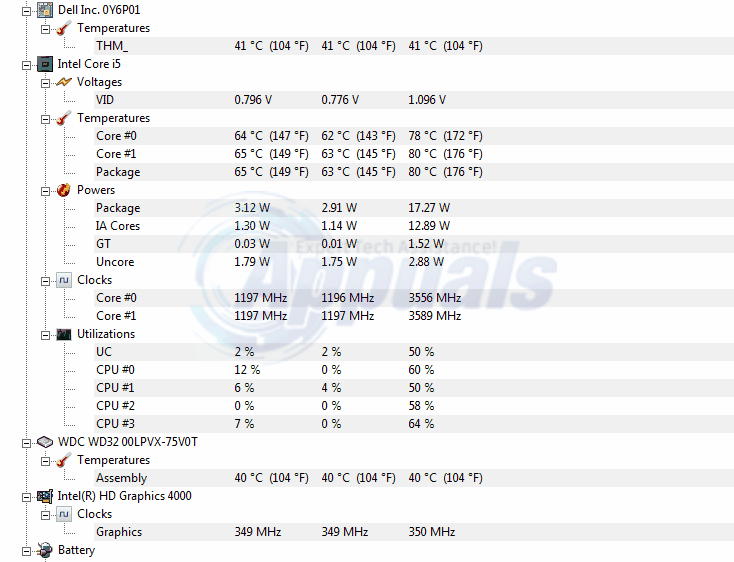
- Käivitage ORTHOSe protsessori laadur. See käepärane programm simuleerib mõlema südamiku protsessori täielikku koormust. Klõpsake nuppu Start ja laske sellel töötada 10 minutit. Vaadake, kuidas temps on umbes 70–90VÕIc HWmonitoril. Kui see on tehtud, rõhutades protsessorit 10 minutit, peatage programm ja registreerige maksimaalne temp.
- Käivitage RMclock. Klõpsake vahekaarti Advanced CPU Settings. RMclock uusim versioon peaks teie protsessori automaatselt tuvastama. Kui see ei õnnestu, klõpsake allservas oleval raadionupul „Mobiil” ja märkige ruut „Rakenda need seaded käivitamisel”. Nüüd vajuta nuppu Rakenda. Kui see palub teil programmi taaskäivitada, tehke seda. Pärast taaskäivitamist minge vahekaardile „Protsessori teave”. Kontrollige veel kord, kas see näitab teie õiget protsessorit. Sellel lehel näete ka palju numbreid, mis liiguvad teie protsessori kohta üles ja alla.
- Topeltklõpsake vahekaardil Profiil ja seejärel alamprofiilil „Toimivus nõudmisel”.
- - Nii vahelduvvoolu kui ka aku jaoks märkige ruut „Kasuta P-oleku üleminekuid”
- - Märkige kõik võimalikud registrikastid. Kerige kindlasti alla ja klõpsake teistel
- - Kui olete kõik valmis, klõpsake nuppu Rakenda.
- * AMD kasutajad peavad parema allapinge saamiseks märkima P-riigi transistorid
- Minge tagasi peaprofiili lehele .... Muutke rippmenüü praegune profiil nii vahelduvvoolu kui ka aku jaoks „Nõudlusele jõudluseks”. Veenduge, et kõik registrikastid oleksid märgistatud. Tühjendage allservas ruut „Automaatne keskmise oleku reguleerimine VID” ja vajutage nuppu Vaikimisi. Teie tehase pinged peaksid nüüd ilmnema. Klõpsake nuppu Rakenda.
- Profiili põhilehel näete erinevaid kordajaid ja pingeid. Alustage suurimat kordisti pinget. Klõpsake alati nupul Rakenda, et uus pinge saaks jõustuda, seejärel tehke allpool toodud stabiilsuskatse. Tehke seda iga kord, kui pinget langetate.
- Avage uuesti ORTHOS ja HWMonitor.
- Minge RMclock'i vahekaardile 'CPU info' (siin saate vaadata ka tempe ja statistikat).
- Testi koondamiseks keskseadmesse määrake testi tüübiks „Väikesed FFT-d - pingutage CPU”.
- Käivitage ORTHOSe stressitest vähemalt 45 minutit
- Kui see stabiilsuskatse tegemisel kokku ei kuku, võite minna madalamale. Soovitame langetada .025v korraga, kuni see on BSOD (sinine surmaekraan) või annab hoiatava vea.
- Kui saate sinise ekraani - siis olete jõudnud oma piirini ja pinge on liiga madal. Kui taaskäivitub BSOD-st, peaks see pöörduma viimaste stabiilsete pingete juurde. Hoidke paberil hea / halva pinge kohta arvestust.
- Kui saate ORTHOSelt hoiatuse või riistvara tõrke - teie pinge on samuti liiga madal. Tõstke pinget ja proovige uuesti.
- Kui olete leidnud oma ebastabiilse pinge, soovitame pinget 2 sammu võrra tõsta. See hoiab stabiilsuse tagamiseks teie ebastabiilse pinge eest ohutu varu. Enamik inimesi on võimelised saavutama .150v kuni .250v vähem kui nende vaikepinge kõrgeima kordaja jaoks. Kõik sõltub teie protsessorite tolerantsidest.
- Undervoltimise maksimaalseks kasutamiseks võite ka teiste kordistajate optimaalsele pingele langetada.
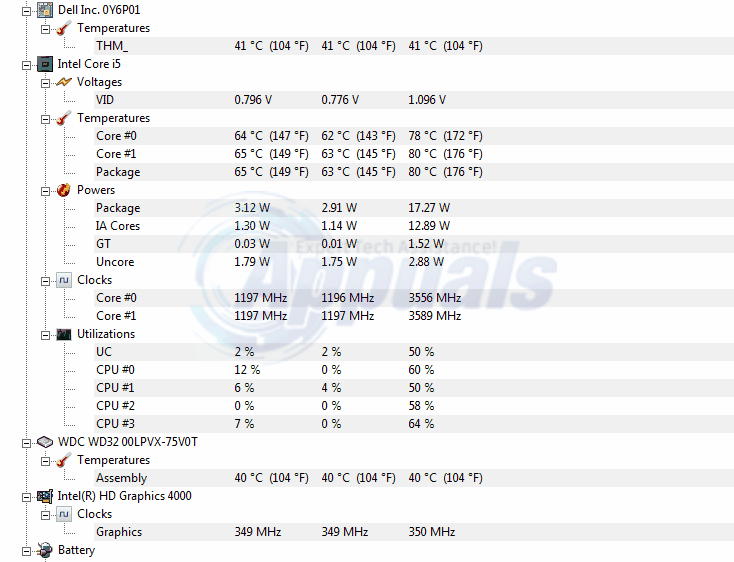

















![[FIX] COD Modern Warfare 'Veakood: 590912'](https://jf-balio.pt/img/how-tos/57/cod-modern-warfare-error-code.jpg)





